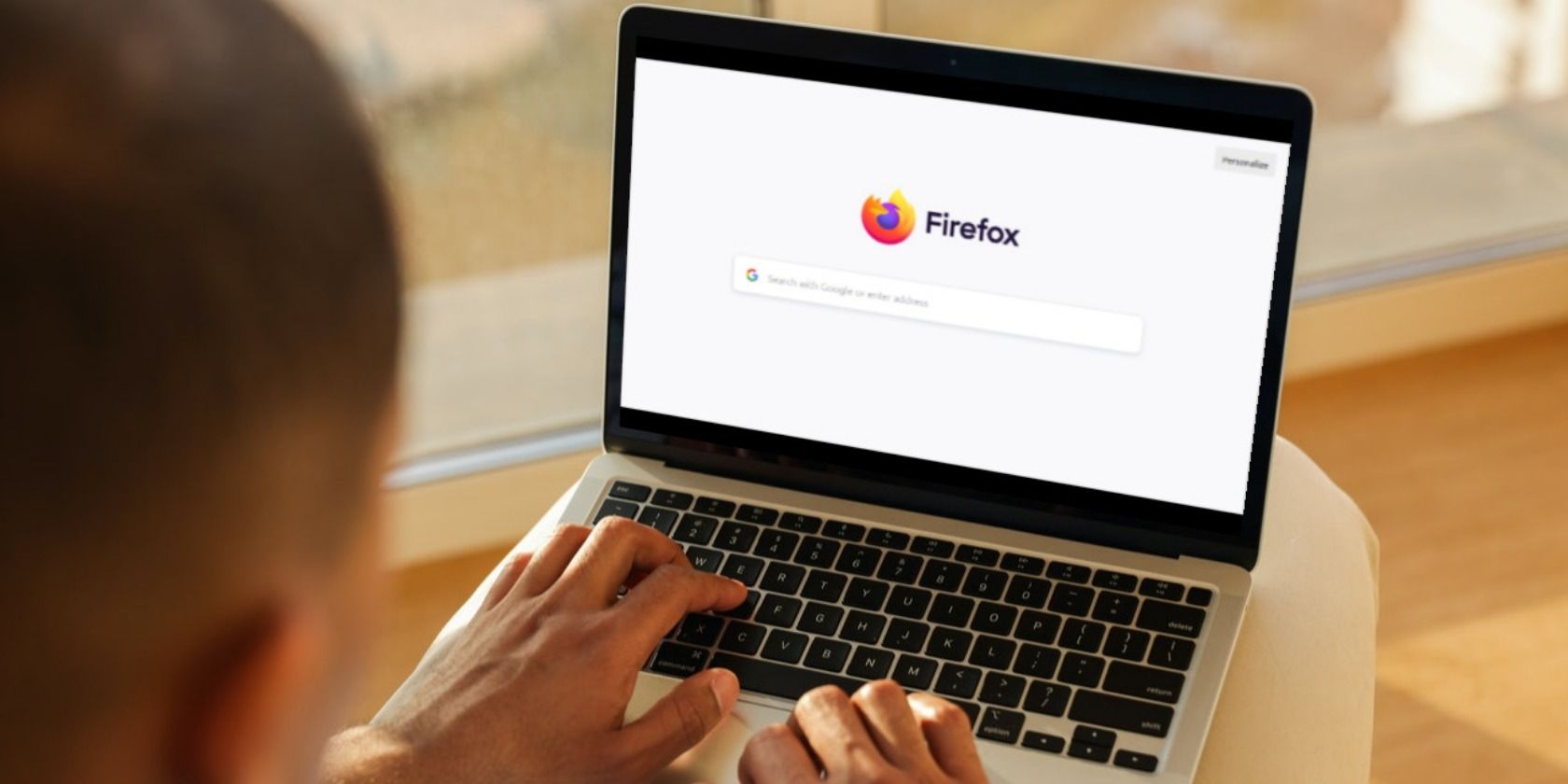گاهی اوقات، داشتن نوارهای کناری زبانه عمودی برای اهداف مشاهده آسان تر از موارد افقی است. فایرفاکس چند گزینه در این زمینه به شما ارائه می دهد.
در سال 2021، مایکروسافت ویژگی زبانه های عمودی را به Edge اضافه کرد. با روشن کردن گزینه برگه عمودی Edge، نوار کناری شامل برگههای صفحه باز فعال میشود. سپس کاربران می توانند با کلیک کردن روی برگه های خود در آن نوار کناری، بین صفحات جابجا شوند.
افسوس، فایرفاکس چنین ویژگی تب عمودی داخلی را ندارد. با این حال، این بدان معنا نیست که شما نمی توانید یک نوار کناری تب دار در مرورگر پرچمدار موزیلا داشته باشید. با افزونه های Tab Center Reborn و Sidebery می توانید تب های عمودی را به موزیلا فایرفاکس اضافه کنید.
نحوه دریافت برگه های عمودی فایرفاکس با Tab Center Reborn
Tab Center Reborn یک افزونه نوار کناری تب برای فایرفاکس است که دارای امتیاز 4.8 (از پنج) توسط کاربران است. نوار کناری عمودی آن همه گزینه های صفحه استاندارد را از نوار برگه افقی استاندارد فایرفاکس ادغام می کند. نوار کناری آن برنامه افزودنی همچنین می تواند در صورت انتخاب با موضوع مرورگر شما سازگار شود.
برای دریافت Tab Center Reborn برای فایرفاکس:
- روی دکمه افزودن به فایرفاکس در صفحه دانلود لینک شده در پایین این بخش کلیک کنید.
- برای تایید گزینه Add را انتخاب کنید.
- روی دکمه Show/Hide Tab Center Reborn در نوار ابزار URL فایرفاکس کلیک کنید تا نوار کناری عمودی نشان داده شده در زیر باز شود.
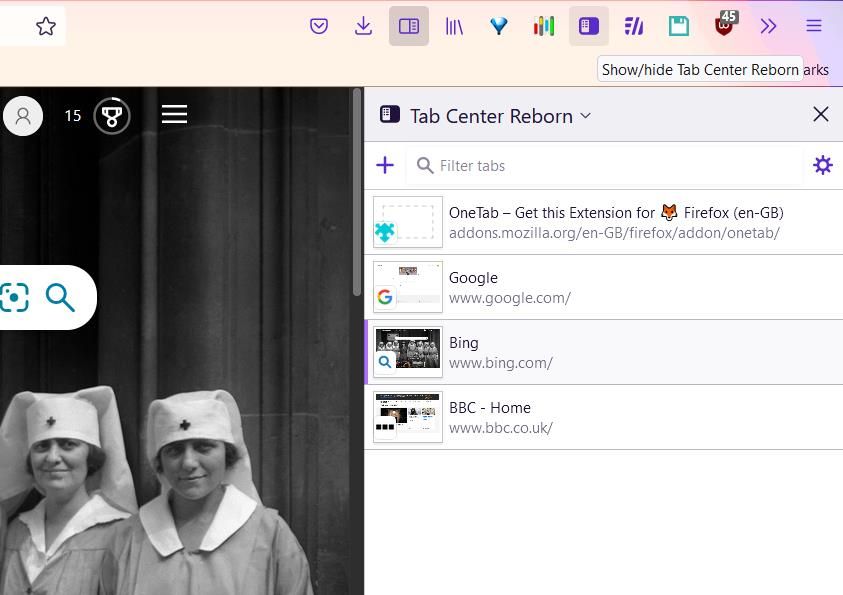
بلافاصله متوجه خواهید شد که نوار کناری دارای پیش نمایش تصاویر کوچک برای برگه های صفحه باز است. مسلماً این پیشنمایشهای کوچک کمی کوچک هستند و کاملاً واضح نیستند. با این وجود، این یک ویژگی بصری است که نوار برگه افقی فایرفاکس آن را ندارد.
مورد دیگری که احتمالا متوجه خواهید شد کادر جستجو در بالای نوار کناری عمودی است. می توانید با وارد کردن کلمات کلیدی برای برگه های صفحه باز در کادر برگه های فیلتر جستجو کنید. نوار برگه افقی فایرفاکس نیز دارای ویژگی جستجوی برگه است، اما این ویژگی تنها زمانی در دسترس می شود که صفحات زیادی را باز کرده باشید.
Tab Center Reborn چند میانبر صفحه کلید دارد. کلید میانبر Shift + F1 را فشار دهید تا نوار کناری عمودی باز و بسته شود. با فشار دادن کلید میانبر Shift + F2 آخرین برگه صفحه فعال شما باز می شود.
برای بررسی گزینه های Tab Center Reborn، روی دکمه تنظیمات باز در سمت راست بالای نوار کناری عمودی کلیک کنید. گزینه های سفارشی سازی زیادی در دسترس نیست، اما می توانید تغییراتی در ظاهر و رفتار نوار کناری ایجاد کنید. به عنوان مثال، میتوانید برای حذف پیشنمایشهای کوچک، تنظیمات حالت فشرده را فعال کنید.
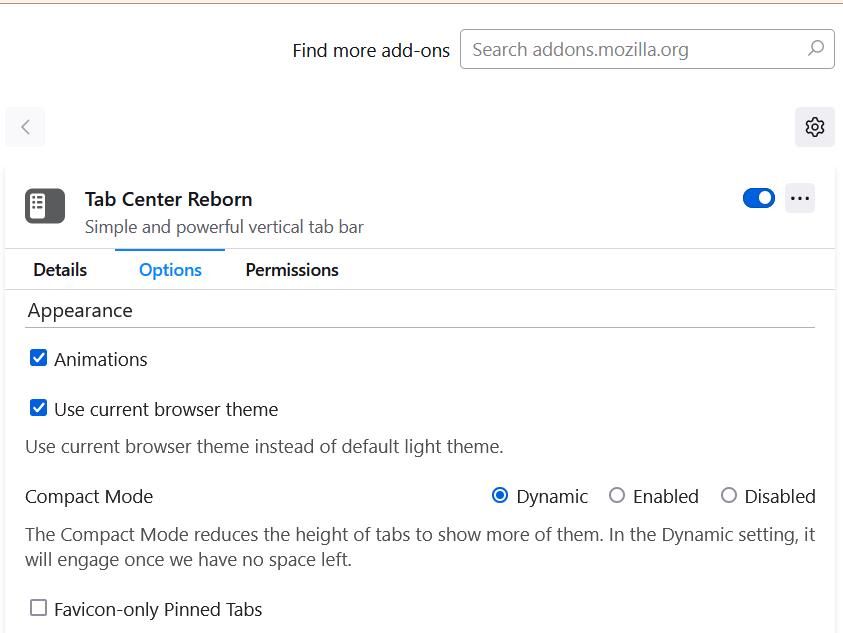
با وارد کردن اسکریپت های CSS در کادر متنی CSS، نوار کناری عمودی را بیشتر سفارشی می کنید. برای وارد کردن یک اسکریپت، کادر انتخاب صفحه سبک سفارشی را انتخاب کنید. با فشار دادن دکمه Save CSS، ترفند اسکریپت وارد شده در نوار کناری اعمال می شود.
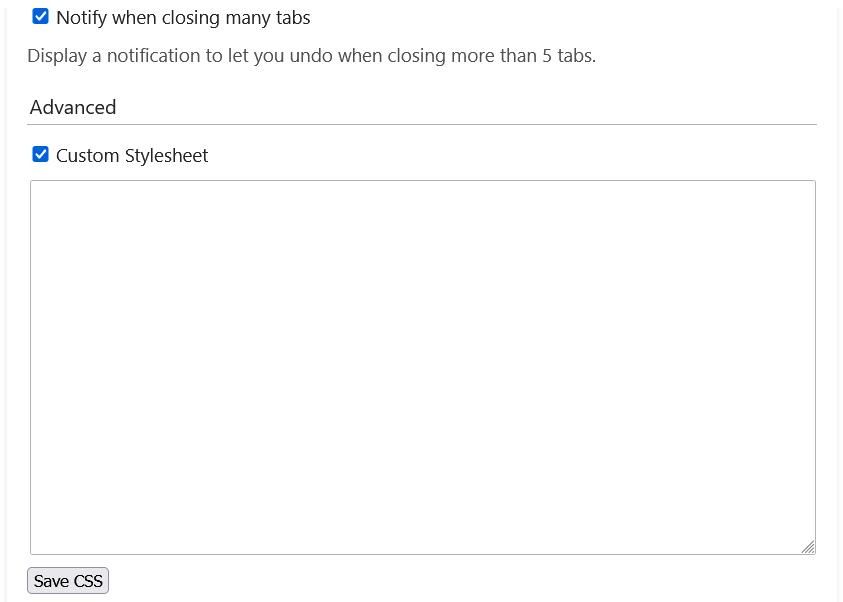
اگر به خصوص به CSS علاقه ندارید، صفحه ترفندهای Tab Center Reborn را بررسی کنید. آن صفحه وب شامل یک سری از اسکریپت های CSS است که می توانید آنها را کپی کرده و در کادر CSS جایگذاری کنید تا آنها را اعمال کنید. کد یک اسکریپت را در آنجا انتخاب کنید، کلید میانبر Ctrl + C را فشار دهید و آن را با میانبر صفحه کلید Ctrl + V در کادر CSS قرار دهید.
دانلود: Tab Center Reborn برای فایرفاکس (رایگان)
نحوه دریافت برگه های عمودی فایرفاکس با Sidebery
Sidebery یک افزونه نوار کناری زبانه عمودی است که برگه های صفحه را با ساختار درختی نمایش می دهد. این بدان معناست که صفحات فرعی از همان وب سایت ها از صفحات اصلی خود در نوار کناری منشعب می شوند. این افزونه همچنین دارای یک پانل نوار کناری نشانک است.
با کلیک روی گزینه Add to Firefox می توانید Sidebery را به فایرفاکس اضافه کنید. سپس، دکمه Toggle Sidebery را در نوار ابزار URL فایرفاکس خواهید دید. برای مشاهده نوار کناری برگه عمودی، روی آن دکمه کلیک کنید.
Sidebery برگه های صفحه باز شما را در پانل پیش فرض نمایش می دهد. هنگامی که صفحات پیوندی را از همان وب سایت در برگه های جدید باز می کنید، متوجه خواهید شد که چگونه از صفحات ریشه خود در نوار کناری منشعب می شوند. میتوانید روی یک فلش کوچک در سمت چپ برگه اصلی اصلی کلیک کنید تا درختهای فرعی صفحه وب آن را تا کنید یا گسترش دهید.
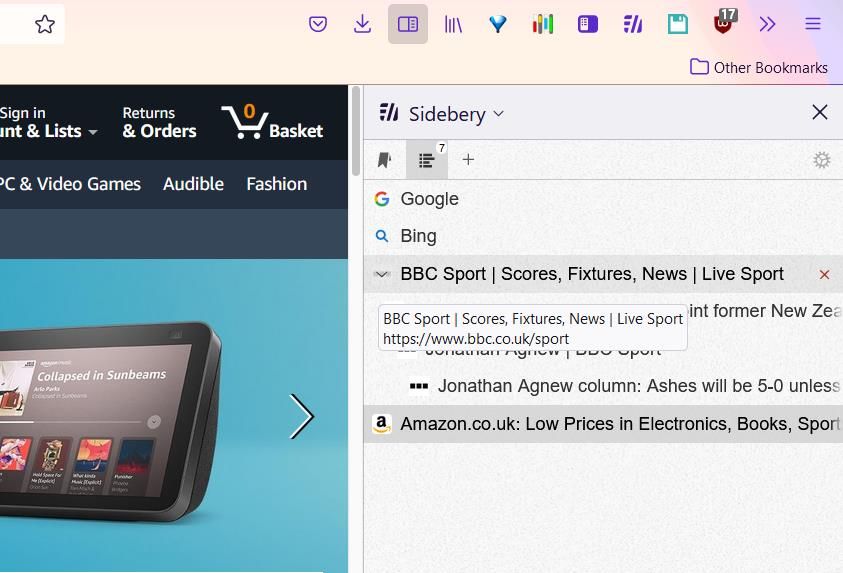
نوار کناری برگه افقی اصلی فایرفاکس از گروه بندی برگه ها در زمان نوشتن پشتیبانی نمی کند. با این حال، می توانید برگه های صفحه را در نوار کناری Sidebery گروه بندی کنید. برای انجام این کار، روی یک صفحه در نوار کناری کلیک راست کرده و گزینه Group را انتخاب کنید. سپس صفحات دیگر را در نوار کناری به همان گروه بکشید و رها کنید. برای انتخاب و باز کردن صفحات از روی برگه گروه بندی کلیک کنید.
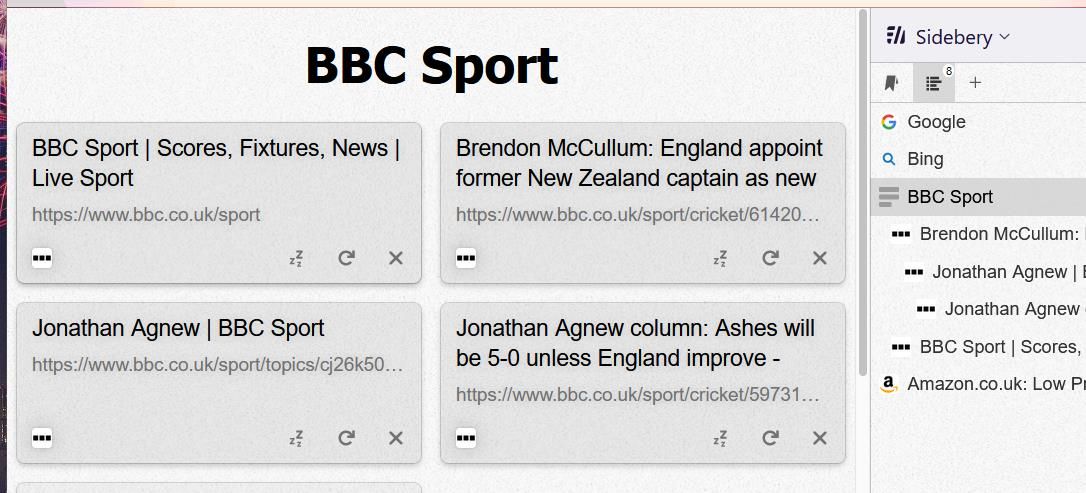
برای دسترسی به وب سایت های مورد علاقه خود، روی دکمه پانل نشانک ها در بالای نوار کناری کلیک کنید. در آنجا می توانید روی پوشه های نشانک خود کلیک کنید تا صفحات ذخیره شده را از آنها مشاهده و باز کنید. همچنین میتوانید با کلیک راست روی صفحات ذخیرهشده برای انتخاب گزینههای Delete، Edit و Create پوشه، نشانکهای خود را از آنجا مدیریت کنید.
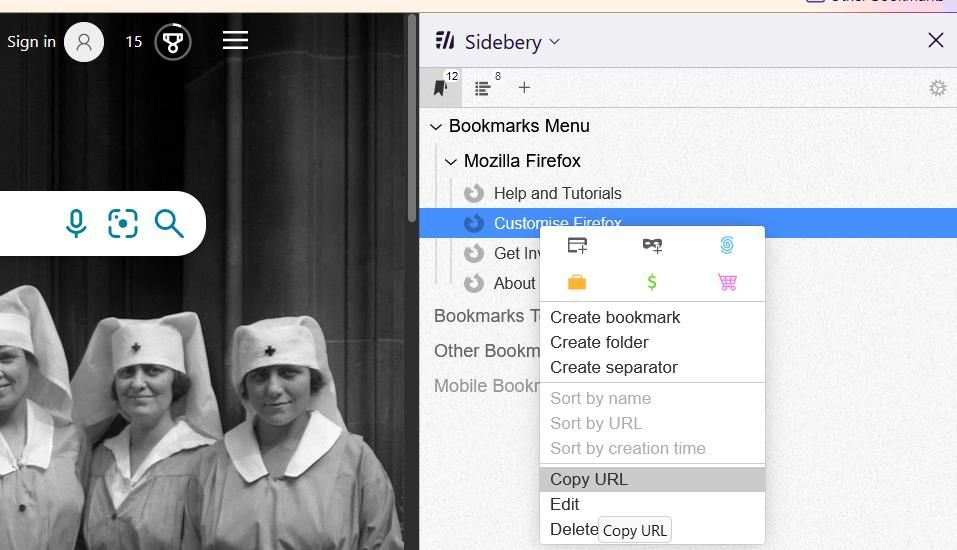
Sidebery شامل طیف گستردهای از گزینههای سفارشیسازی است که میتوانید آنها را تغییر دهید. دکمه تنظیمات باز را در سمت راست بالای نوار زبانه عمودی فشار دهید تا تب Sidebery / Settings را مشاهده کنید. در آنجا میتوانید تنظیمات ظاهری، کلی، ماوس، صفحه کلید، پانل، نشانکها، کانتینر و درخت برگه را پیکربندی کنید.
روی Appearance در سمت چپ تب تنظیمات کلیک کنید تا گزینه های بصری نوار کناری را بررسی کنید. در آنجا، می توانید با تغییر گزینه اندازه قلم، اندازه متن نوار کناری را بزرگ یا کوچک کنید. تیره را برای گزینه Color scheme انتخاب کنید تا نوار کناری سیاه شود.
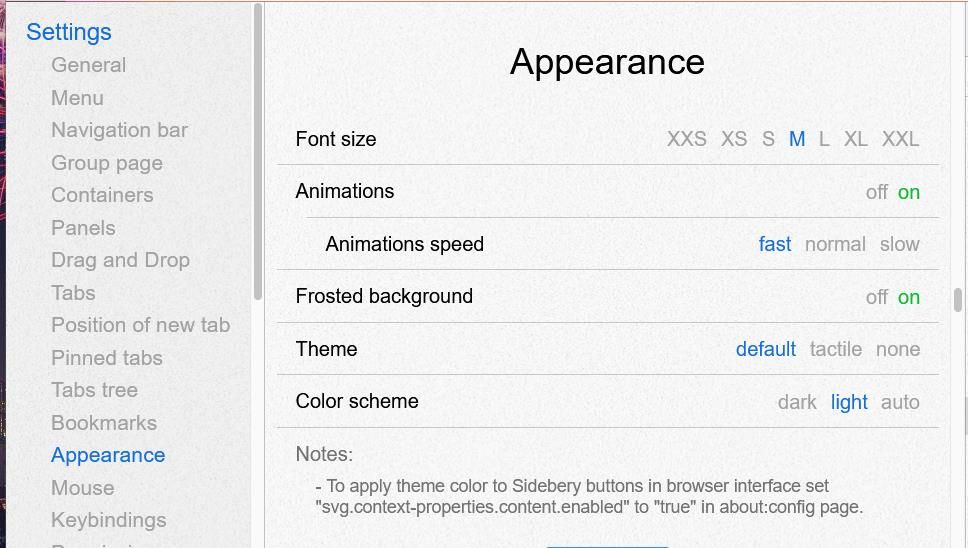
برای پیکربندی کامل طرح رنگ نوار کناری، دکمه Edit styles را درست در زیر آن گزینههای ظاهری فشار دهید. سپس می توانید با روشن کردن تنظیمات رنگ رایج، رنگ ها را سفارشی کنید. روی دکمه های پالت گرد کلیک کنید تا رنگ های مختلف را از آنجا انتخاب کنید. با کلیک بر روی Reset در پایین Styles Editor می توانید تمام تنظیمات پیش فرض را بازیابی کنید.
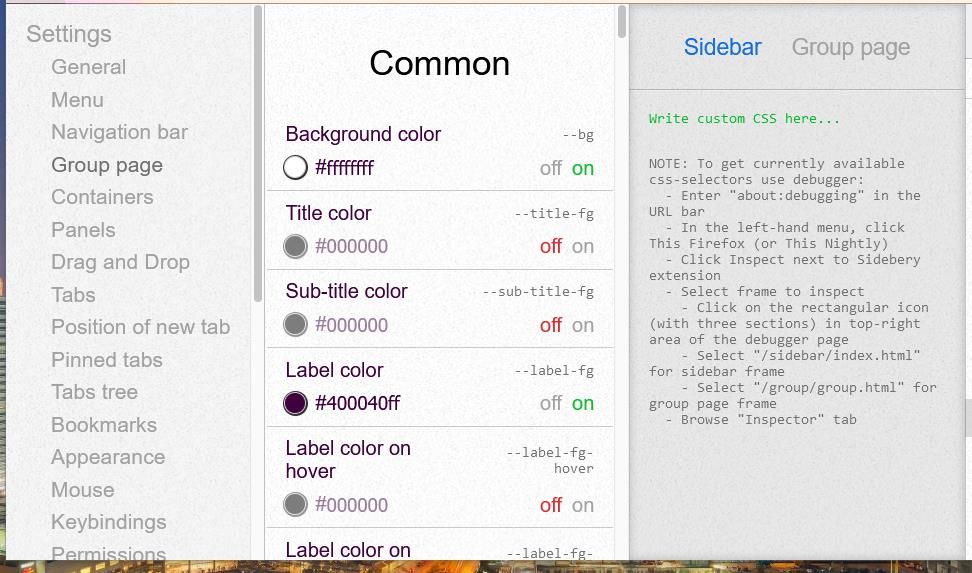
Styles Editor همچنین شما را قادر می سازد تا برگه های Sidebery را سفارشی کنید. به قسمت Tabs که مستقیماً در زیر نشان داده شده است بروید. در آنجا میتوانید گزینههای ارتفاع برگه، تورفتگی، فونت، حاشیه، سایه و رنگ را فعال کنید تا Sidebery را بیشتر سفارشی کنید.
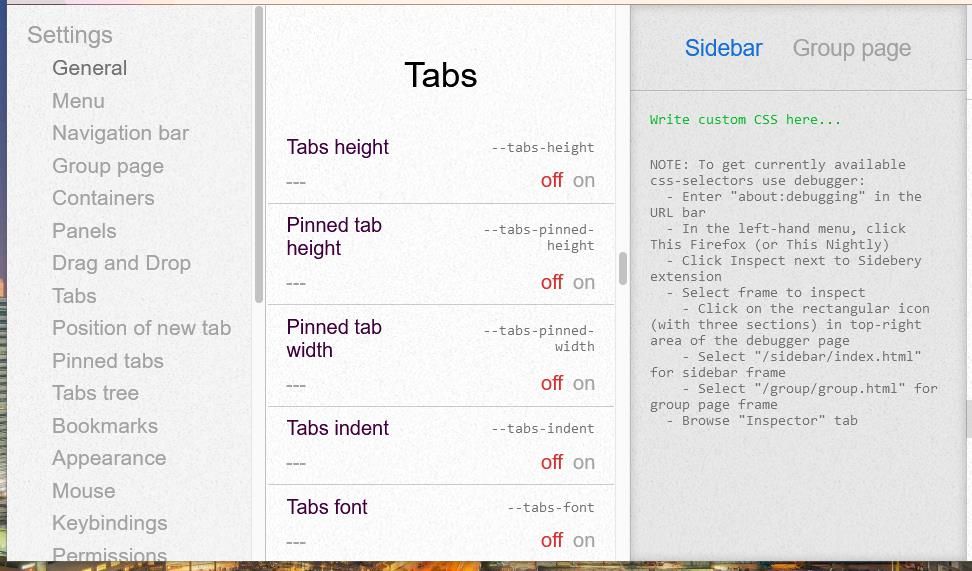
Sidebery کلیدهای میانبر متعددی دارد که می توانید آنها را سفارشی کنید. برای مشاهده میانبرهای صفحه کلید برنامه افزودنی، روی Keybindings در سمت چپ تنظیمات کلیک کنید. میتوانید کلیدهای میانبر موجود را پیکربندی کنید یا کلیدهای جدیدی را با کلیک کردن روی گزینههای صفحه کلید در آنجا اضافه کنید. سپس کلیدهای ترکیبی سفارشی را برای آنها فشار دهید.
اگر این کافی نیست، می توانید منوهای زمینه Sidebery را با ویرایشگر منو آن نیز سفارشی کنید. روی ویرایشگر منو در نوار ناوبری سمت چپ تب Sidebery کلیک کنید. از آنجا، میتوانید با کلیک کردن بر روی دکمههای فلش و X، گزینهها را در منوهای متنی برگه، پانل، و نشانکهای برنامه افزودنی دوباره مرتب کنید یا غیرفعال کنید.
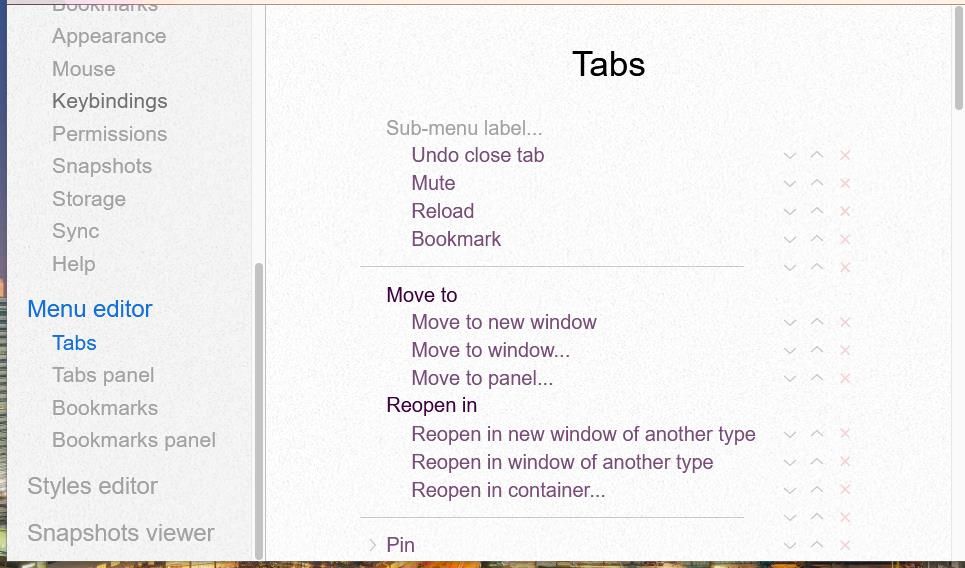
دانلود: Sidebery برای فایرفاکس (رایگان)
مرور فایرفاکس خود را با نوار کناری تب عمودی تغییر دهید
مزایای افزودن زبانه های عمودی به فایرفاکس بسیار زیاد است. یک نوار کناری عمودی فضای برگه بیشتری را فراهم می کند و در صورت باز شدن می تواند به طور کامل در اکثر برچسب های صفحه قرار گیرد. Sidebery و Tab Center Reborn همچنین ویژگی های مدیریت برگه های جدیدی را در بالا ارائه می دهند. بنابراین، می توانید مرور خود را در فایرفاکس با هر یک از این افزونه ها تغییر دهید.